ถ้าคุณเคยเป็น ไมโครซอฟท์ Windows ผู้ใช้เป็นเวลาหลายปี แน่นอนว่าคุณต้องใช้สิ่งที่เรียกว่ามากกว่าหนึ่งครั้ง พร้อมรับคำสั่ง เรียกอีกอย่างว่า CMD (เนื่องจากเป็นโปรแกรมปฏิบัติการของเครื่องมือ), MS-DOS (เนื่องจากเป็น DOS ชนิดหนึ่งที่มีอยู่ใน Windows) หรือ PowerShell หรือ Terminal ต่างๆ ในบทความนี้เราจะบอกคุณเกี่ยวกับ คำสั่ง CMD ที่ควรรู้และรู้จักนำไปใช้เพื่อเป็นผู้เชี่ยวชาญ
ย้อนกลับไปในทศวรรษที่ 90 ก่อนที่ Windows จะถูกกำหนดให้เป็นระบบปฏิบัติการในคอมพิวเตอร์เกือบทุกเครื่อง ผู้ใช้พีซีจะใช้ MS-DOS ซึ่งเป็นระบบปฏิบัติการของ Microsoft ในขณะนั้น อันที่จริงแล้ว Windows เวอร์ชันก่อนๆ ถูกติดตั้งราวกับเป็นโปรแกรม และเราต้องเรียกใช้จาก DOS ด้วยตนเอง (หรือโดยอัตโนมัติโดยการเพิ่มลงใน autoexec.bat ) แต่ทุกวันนี้กลับเป็นตรงกันข้าม และเวอร์ชัน DOS นี้เป็นเพียงเครื่องมือที่มีอยู่ใน Windows
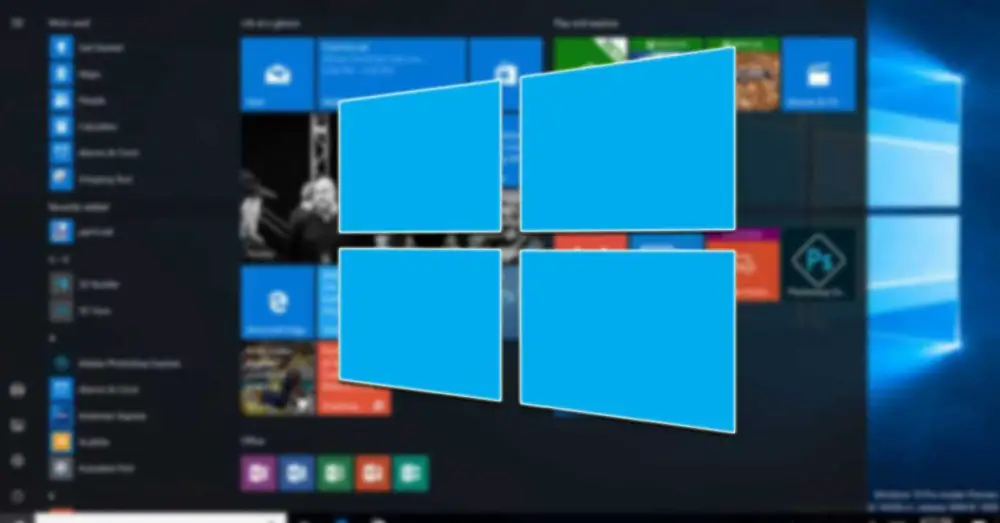
คำสั่ง cmd ที่มีประโยชน์ที่สุดที่คุณควรจำ
ต่อไป เราจะแสดงรายการคำสั่ง cmd ที่เราเชื่อว่ามีประโยชน์มากในชีวิตประจำวันของคุณในฐานะผู้ใช้ Windows แน่นอนว่ามีหลายสิ่งที่คุณไม่ต้องการเพราะคุณมีวิธีทำในอินเทอร์เฟซแบบภาพ Windows แต่ถ้าคุณจำไม่ได้ว่าคุณต้องการทำเร็วกว่านั้นอย่างไร (เพราะในตอนท้ายการดำเนินการคำสั่ง เร็วกว่าเกือบทุกครั้ง) นี่คือ .
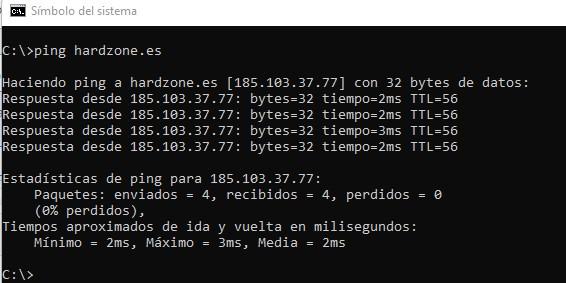
ในการเรียกใช้คำสั่งเหล่านี้ คุณจะต้องเปิดคอนโซลพรอมต์คำสั่ง ในการทำเช่นนี้ คุณสามารถกด WIN + R พิมพ์ “cmd” โดยไม่ต้องใส่เครื่องหมายอัญประกาศ แล้วกด OK คุณสามารถคลิกที่ปุ่ม Start พิมพ์ cmd จากนั้นจะพบเครื่องมือจากที่นั่น หรือคุณสามารถค้นหาด้วยมือ ตามที่คุณชอบ. ต่อไปนี้เป็นคำสั่งที่มีประโยชน์ ถ้าคุณต้องการทราบรายละเอียดเพิ่มเติมเกี่ยวกับสิ่งที่พวกเขาทำ คุณสามารถเรียกใช้คำสั่งเหล่านี้โดยลำพังด้วย /? แล้วนำไปช่วยเหลือ.
- รศ :Windows จะเชื่อมโยงไฟล์บางนามสกุลกับบางโปรแกรมเสมอ เช่น การเปิดไฟล์ .xlsx ด้วย Excel คำสั่งนี้อนุญาตให้คุณเปลี่ยนโปรแกรมที่เปิดไฟล์ แต่ถ้าคุณเรียกใช้ "แห้ง" จะแสดงรายการของการเชื่อมโยงที่ใช้งานอยู่ในปัจจุบัน
- รหัส: เมื่อคุณลบไฟล์ในฮาร์ดไดรฟ์เชิงกล ไฟล์เหล่านั้นจะไม่ถูกลบเลยและสามารถกู้คืนได้ ด้วยคำสั่งนี้ คุณจะต้องแน่ใจว่าไฟล์เหล่านั้นถูกลบไปแล้วและไม่สามารถกู้คืนได้
- Fc (เปรียบเทียบไฟล์): คำสั่งนี้ช่วยให้คุณระบุความแตกต่างระหว่างสองไฟล์ ตัวอย่างเช่น หากคุณต้องการเปรียบเทียบไฟล์ข้อความสองไฟล์ คุณควรใช้การแก้ไข /l โดยเขียน fc /lc:Example1.txt c:Example2.txt
- ipconfig : คำสั่งนี้จะแสดงข้อมูลทั้งหมดที่เกี่ยวข้องกับการ์ดเครือข่ายของคุณบนพีซี มีสวิตช์ที่มีประโยชน์มาก เช่น ใส่ ipconfig /renew เพื่อรีเฟรชการกำหนดค่าของการ์ดเครือข่าย หรือ ipconfig /all เพื่อแสดงรายละเอียดทั้งหมด
- เน็ตสแตท: คำสั่งนี้ช่วยให้คุณเห็นการเชื่อมต่อเครือข่ายที่ใช้งานอยู่บนพีซีของคุณในขณะนี้ มันมีประโยชน์มากสำหรับหลาย ๆ อย่าง เช่น ถ้าคุณใส่ netstat -an มันจะแสดงพอร์ตที่เปิดอยู่บนคอมพิวเตอร์
- ปิง: ฉันแน่ใจว่าคุณคุ้นเคยกับคำสั่งนี้ เนื่องจากเป็นคำสั่ง cmd ที่ใช้มากที่สุดคำสั่งหนึ่ง ดังที่เราได้ใส่ไว้ในภาพหน้าจอด้านบน มันถูกใช้เพื่อตรวจสอบว่าการเชื่อมต่อกับ IP (หรือเว็บไซต์) ใช้งานได้หรือไม่ และเวลาแฝงคืออะไร นอกจากนี้ยังทำหน้าที่รู้ IP ของหน้าเว็บ
- ติดตาม: คล้ายกับคำสั่งเส้นทาง คำสั่งนี้ใช้เพื่อตรวจสอบเส้นทางที่พีซีของคุณติดตามเพื่อไปยัง IP อื่น บรรทัดหลายบรรทัดจะปรากฏขึ้นเมื่อคุณเรียกใช้งาน แสดง "ฮ็อป" ทั้งหมดที่การเชื่อมต่อมอบให้กับ IP และเวลาแฝง รวมถึงพีซี เราเตอร์ของคุณ ฯลฯ
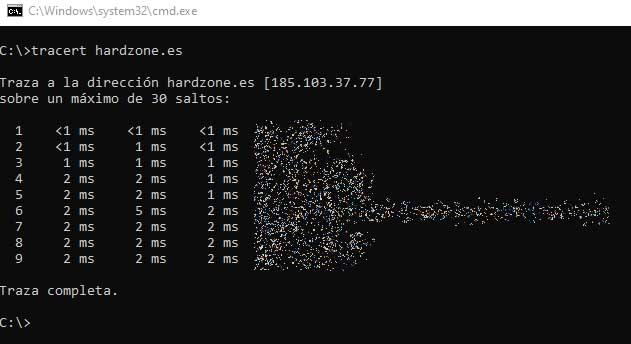
- ปิดตัวลง: ตามชื่อภาษาอังกฤษของมัน มันถูกใช้เพื่อปิดเครื่องคอมพิวเตอร์ แม้ว่ามันจะใช้ตัวดัดแปลงเพื่อรีสตาร์ทเครื่อง กำหนดเวลาปิดเครื่องตามเวลาที่กำหนด ฯลฯ
- รายการงาน: คำสั่งนี้จะเทียบเท่ากับการเปิด Windows Task Manager แต่ในเวอร์ชัน MS-DOS
- ฆ่า: คำสั่งนี้ใช้เพื่อยุติงานอย่างเด็ดขาด ในการทำเช่นนี้ คุณจำเป็นต้องรู้ว่า PID คืออะไร และคุณต้องเคยเรียกใช้รายการงานมาก่อน ตัวอย่างเช่น สมมติว่าโปรแกรมขัดข้อง และในรายการงาน คุณเห็นว่า PID ของโปรแกรมคือ 808 คุณต้องดำเนินการคำสั่ง kill -9 808
- ชกดสค์: หลายครั้งที่เราบอกคุณเกี่ยวกับเครื่องมือนี้ "ตรวจสอบดิสก์" ใช้เพื่อตรวจสอบสถานะของระบบไฟล์ของหน่วยเก็บข้อมูล และถ้าจำเป็น เพื่อซ่อมแซม
- รูปแบบ: คำสั่งรูปแบบที่มีชื่อเสียงยังสามารถดำเนินการใน CMD และอย่างที่คุณทราบ มันถูกใช้เพื่อจัดรูปแบบหน่วยเก็บข้อมูล
- ข้อมูลระบบ: คำสั่งนี้จะแสดงข้อมูลสรุปเกี่ยวกับฮาร์ดแวร์ของคอมพิวเตอร์ของคุณ แต่จะแสดงข้อมูลที่อยากรู้อยากเห็น เช่น เวลาที่คุณเปิดพีซีของคุณ หรือแม้แต่วันที่ที่คุณติดตั้ง Windows
